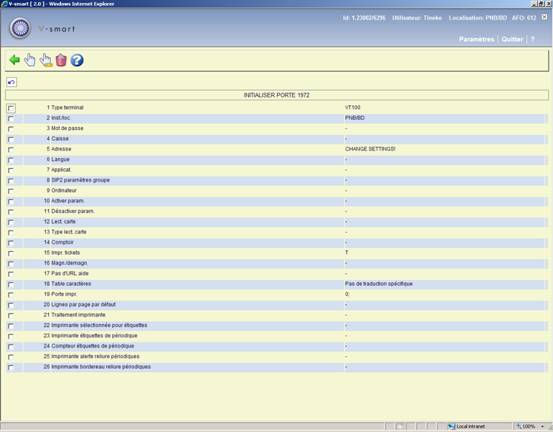
Suite à la sélection d'un port logique dans l'écran-sommaire, un autre écran-sommaire s'affiche :
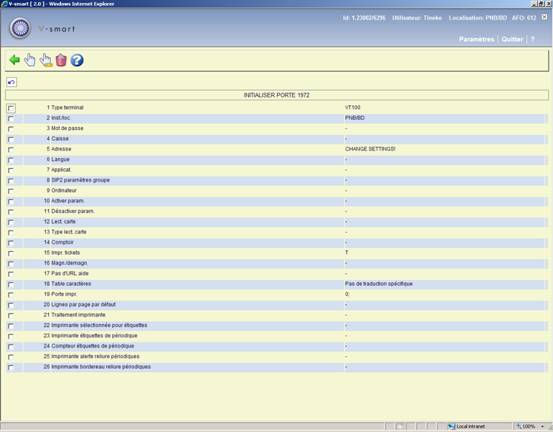
: Sélectionnez un numéro de ligne, puis choisissez cette option pour modifier les données en question.
: Sélectionnez cette option pour supprimer toutes les données relatives à la porte.
: Sélectionnez cette option pour modifier toutes les données d'une porte. Vous verrez ensuite apparaître un écran de saisie vous permettant de modifier les données de la porte en question :


Type terminal - Entrez le type de périphérique connecté sur la porte en question.
·
Entrez “VT100” dans le cas d'un terminal ou d'un OI ;
·
Entrez “PRINT” dans le cas d'une imprimante ;
·
Entrez “MODEM” dans le cas d'un modem.
Inst./loc. - Entrez l'institution/localisation du poste de travail correspondant à la configuration par défaut. Séparez l'institution et la localisation par une barre oblique (“/”).
Exemple
OBG/C
Mot de passe - Si vous avez saisi un ID DE CONNEXION valide sur cette porte de connexion, le login automatique apparaît lorsque l'ID de port enregistré est utilisé. C'est à dire que le poste de travail utilisant cet id. de port ne sera pas du tout accueilli par la fenêtre Login.
Caisse - Entrez la caisse connectée à cette porte. Cette caisse doit avoir été définie dans l'AFO 494 "Gestion de caisse : gestion des fichiers fixes" via l'option "Gestion caisses".
Adresse - Entrez "l'adresse" du poste de travail connecté sur la porte. Cette "adresse" peut comporter vingt caractères au maximum.
Exemple
“Prêt adulte. Liens”
Langue - Entrez la langue par défaut utilisée pour cette porte :
·
Entrez “N” pour le néerlandais ;
·
Entrez “E” pour l'anglais ;
·
Entrez “F” pour le français.
Applicat. - Indiquez si une application particulière est connectée à cette porte. Pour l'instant, seul le code “SIP2” (pour le comptoir de prêt automatique [SelfCheck]) est valable. Le système distingue les applications en majuscules de celles indiquées en minuscules.
Lier au groupe de paramètre SIP2–Avec cette option vous pouvez sélectionner un des groupes de paramètre SIP2 comme défini dans l'AFO 481 – Divers – Paramètres SIP2.
Ne concerne que les portes pour un dipositif SIP2
Ordinateur - Vous pouvez utiliser cette zone pour indiquer quel ordinateur est connecté sur cette porte. Cette zone n'est pas utilisée par le système. Elle est destinée uniquement à votre gestion personnelle.
Activer param.- Indiquez si des paramètres d'activation doivent être envoyés au poste de travail lors de l'"activation" de périphériques connectés au poste de travail, comme par exemple une imprimante à tickets.
Désactiver param. - Indiquez si des paramètres de désactivation doivent être envoyés au poste de travail lors de la "désactivation" de périphériques connectés au poste de travail. Ces paramètres assurent par exemple que le papier est coupé suite à l'impression.
Lect. carte - Indiquez le lecteur de cartes à utiliser lors de réceptions par lecteur de cartes. Ce dernier est identifié en entrant le numéro de la porte auquel est connecté le lecteur de cartes.
Type lect. carte - Indiquez le type de lecteur de cartes connecté à cette porte. Ce paramètre est défini pour la porte auquel le lecteur de cartes est associé. Types de lecteur de cartes valables :
·
“FACILITY” pour un lecteur de la "Facility Card" ;
·
“NC2000” pour un lecteur de cartes à puces ;
·
“MULTILINK” pour un lecteur de cartes magnétiques ;
Comptoir - Indiquez le "comptoir" (service) dans lequel le poste de travail connecté à cette porte a été installé. Ce paramètre n'est destiné qu'aux demandes du magasin.
Impr. tickets – Entrez "T" si une imprimante à tickets doit être utilisée. Alternativement, le paramètre "P~//serveur/imprimante" peut être entré, mais vous devez consulter le personnel du helpdesk, car c'est un paramètre peu commun.
Magn./démagn. - Si un poste de magnétisation/démagnétisation a été associé au poste de travail, vous pouvez l'indiquer ici.
·
Entrez “0” s'il n'existe pas de connexion à un poste de magnétisation/démagnétisation
·
Entrez “1” s'il existe une connexion à un poste de magnétisation/démagnétisation
·
Entrez “2” s'il existe une connexion à un poste de magnétisation/démagnétisation, qui ne soit pas connexion à l'imprimante
-
Pour le service web RFID, cette zone contient 2 paramètres séparés par le signe (@).
o
Le premier paramètre est 1 ou 0, indiquant que pour ce poste de travail les services Web RFID sont actifs (1) ou inactifs (0).
Le second paramètre indique l'adresse IP pour le lecteur RFID.
Les deux paramètres sont obligatoires pour les services Web et il n'y a pas de valeur par défaut.
Pas d'URL aide - Pour diminuer la consommation de bande passante, vous pouvez régler ce paramètre sur 1. Ceci peut être utile par exemple pour les bibliothèques mobiles qui disposent de lignes plus lentes. Cela signifie que le serveur n'enverra jamais un string help-url. Dès lors, cela revient au même que de désactiver l'aide en en ligne. Pour la remplacer, vous pouvez créer un raccourci vers les fichiers d'aide sur le bureau.
Table caractères - Saisissez "1" si aucune traduction du code de caractères est nécessaire. Cependant, si une imprimante est connectée au port, vous devez saisir ici le code pour la table de caractères existante.
Porte impr. - Vous ne devez remplir ce paramètre que si une imprimante est connectée à votre poste de travail. Sinon saisissez un signe moins ( - ). Si une imprimante est connectée à votre terminal, vous devez saisir les deux segments suivants du paramètre ; séparez-les avec un point virgule ( ; ).
-
Premier élément dans le paramètre : Le premier élément dans les paramètres est toujours « 0 ».
-
Le second élément dans le paramètre : Saisir la table de caractères à utiliser .
Remarque
Ne le faites que si le premier élément dans le paramètre spécifie que la conversion de caractères est utilisée. Ne pas inclure de table si aucune conversion de caractères n'est effectuée.
ExamplesExemples
0; aucune conversion
0; VT/P1 conversion
Lignes par page par défaut –Le nombre de lignes par page peut être défini pour une « porte » spécifique. Si l'option est cochée, elle sera utilisée de préférence aux paramètres de l' utilisateur ou aux paramètres généraux (tel que définis dans l'AFO 611).
Voir l'introduction générale à Vsmart pour plus d'information sur cette fonction.
Traitement imprimante –Avec cette option vous pouvez assigner un serveur d'impression à la porte (comme défini dans l'AFO 621 – Gestion des serveurs d'impression). Il est recommandé d'utiliser un poste de travail dédié au traitement des impressions.
Imprimante sélectionnée pour étiquettes –Avec cette option l'utilisateur peut passer outre l'imprimante sélectionnée et définie dans l'AFO 481 – Divers - Procédure de prêt – impression pour un point d'accès spécifique.
Imprimante étiquettes de périodique –Avec ce paramètre, vous pouvez configurer pour chaque point d'accès l'imprimante où sortiront les étiquettes en série. Voir l'aide de l'AFO 354 et l'aide générale sur le publipostage pour plus d'informations.
Compteur étiquettes de périodique –Avec ce paramètre, vous pouvez définir combien d'étiquettes envoyer dans une « transaction » à l'imprimante.
Par exemple, 5 fascicules d'un journal sont réceptionnés et le compteur Etiquette périodiques est configuré sur 5. Dans ce cas les 5 étiquettes seront envoyées à l'imprimante en une seule transaction. Cela rendra plus rapide la procédure d'impression.
Si 7 fascicules sont réceptionnés, 5 seront imprimés et 2 étiquettes seront « mises en mémoire tampon ». Si plus tard il y a 7 autres fascicules réceptionnés, les 2 étiquettes restantes seront imprimées + 3 étiquettes du nouveau traitement et il y aura 4 étiquettes restantes à imprimer plus tard.
Imprimante alerte reliure périodique – Avec ce paramètre, vous pouvez paramétrer, pour chaque porte, l'imprimante où les alertes de reliure de périodiques s'imprimeront. Voir l'aide de l'AFO 321 pour plus d'information.
Imprimante alerte reliure périodique – Avec ce paramètre, vous pouvez paramétrer, pour chaque porte, l'imprimante où les bons de reliure de périodiques s'imprimeront. Voir l'aide de l'AFO 321 pour plus d'information.
·
Document control - Change History
|
Version |
Date |
Change description |
Author |
||
|
1.0 |
June 2008 |
creation |
|
||
|
2.0 |
August 2008 |
added option Print processor and mailmerged labels |
|
||
|
2.1 |
December 2008 |
new option for label printing for issues; info on RFID web services |
|
||
|
2.2 |
June 2009 |
French version |
|
||
|
2.3 |
April 2010 |
Modifications for French version |
|
||
|
3.0 |
November 2009 |
removed obsolete options and fields; textual improvements; new option Jump in list |
|
||